Skelbimas
„Kindle“ el. Skaitytojai ir programos leidžia labai lengvai nusipirkti elektronines knygas iš „Amazon“ ir jas skaityti, bet kas, jei norite perskaityti savo knygas, dokumentus ar straipsnius apie „Kindle“? „Amazon“ Siųsti „Kindle“ funkcija apėmė.
Nesvarbu, ar esate naudojant „Kindle Paperwhite“ „Kindle Paperwhite“ apžvalga ir dovanos„Kindle Paperwhite“ yra dabartinis „Amazon“ pavyzdinis skaitytojas ir tas, kurį jau kurį laiką norime peržiūrėti ir atiduoti. Jei jau turite „Kindle“ ar kitą „eReader“, galite ... Skaityti daugiau (kurį labai rekomenduojame), įprastą pakurti ar „Kindle“ programa, skirta „Android“ Kodėl verta pirkti „Kindle“, kai galite naudoti „Kindle“ programą „Android“?Yra daug žmonių, kurie nenori pirkti „Kindle“ ar panašių el. Knygų skaitytuvų vien todėl, kad jau turi panašų daugiafunkcį įrenginį kaip planšetinį kompiuterį ar išmanųjį telefoną. Galite būti vienas iš šių ... Skaityti daugiau arba „iOS“ „Kindle“ nustatymas „iPad“ ir kituose „iOS“ įrenginiuose„IPad“ sukuria nuostabų kompiuterizuotą įrenginį, skirtą elektroninėms knygoms, tinklalapių straipsniams, PDF dokumentams ir panašiems dalykams skaityti. Taip pat „Amazon Kindle Store“ siūlo turbūt plačiausią, palyginti prieinamą „iOS“ įrenginių el. Knygų pasirinkimą ... Skaityti daugiau , funkcija „Siųsti į pakurti“ yra ypač naudinga perduodant turinį į šiuos įrenginius ir programas. Deja, „Windows 8“ programa, nors ir kitaip tvirta „eReading“ patirtis Kokia yra geriausia „Windows 10“ el. Skaitytuvo programa?Ar skaityti el. Knygas kompiuteryje skamba beprotiškai? Naujesni, lengvesni „Windows 10“ įrenginiai leidžia tai padaryti kur kas geriau. Pažvelkime į populiariausias „eReading“ programas iš „Windows Store“. Skaityti daugiau , nepalaiko funkcijos „Siųsti į pakurti“; tas pats pasakytina apie „Kindle BlackBerry“ programą, „Windows Phone“ programą ir „Kindle Cloud Reader“.
Tačiau yra keli būdai, kuriais galite siųsti turinį, jei norite skaityti „Kindle“ įrenginyje arba „Android“ / „iOS“ programoje - iš savo el. Pašto, darbalaukio, naršyklės ar „Android“. Pažvelkite į kiekvieną ir nuspręskite, kuris jums yra greičiausias ir lengviausias būdas.
Siųsti el. Paštu
Pirmiausia jums reikės šiek tiek sąrankos. Eiti į Tvarkykite savo turinį ir įrenginius „Amazon“ spustelėkite dešinėje esančioje skiltyje „Nustatymai“ ir slinkite žemyn, kad surastumėte el. pašto nustatymus „Siųsti-pakurti“.
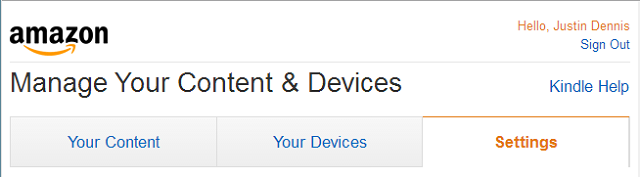
Čia rasite sąrašą savo įrenginių, į kuriuos galite siųsti turinį (tik fiziniai „Kindle“ įrenginiai, „Android“ programa, arba „iOS“ programa), kiekvienas su savo el. pašto adresu, kurį galite laisvai redaguoti.
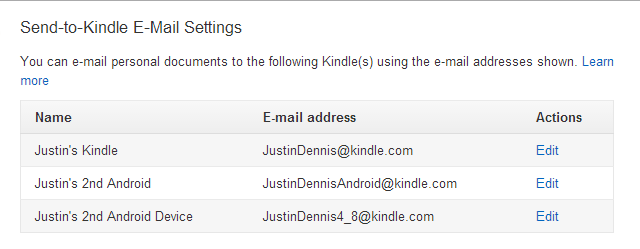
Tačiau turinį šiais el. Pašto adresais galite siųsti tik iš patvirtinto el. Pašto adreso, kitaip jums gali būti šlamštas bet kokio tipo turinys. Taigi slinkite šiek tiek toliau, kol rasite skyrių „Patvirtintas asmens dokumentų el. Pašto sąrašas“. Pridėkite tik tuos el. Laiškus, iš kurių norite siųsti turinį.
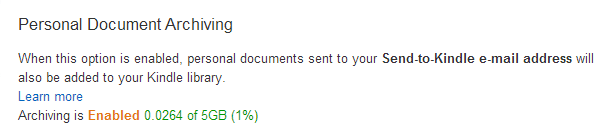
Taip pat galite susidurti su „Asmeninių dokumentų archyvavimu“, kuris iš esmės yra visų dalykų, kuriuos siunčiate „Kindle“, atsarginės kopijos.
„Amazon“ sujungė asmeninius dokumentus su „Cloud Drive“ ir taip suteikė 10 GB nemokamos vietos „Cloud Drive“, tačiau asmeniniams dokumentams skirta tik 5 GB. Kiek tai susiję su dokumentais ir el. Knygomis, tai turėtų trukti ilgai, ilgai. Aš nuolat keliu dokumentus ir elektronines knygas į „Kindle“, o savo 5 GB saugykloje išnaudojau tik 0,0264 GB (mažiau nei 1%).
Norėdami rasti šiuos failus, apsilankykite „Cloud Drive“ ir pamatysite, kad yra naujas aplankas pavadinimu „Mano siunčiami dokumentai“.
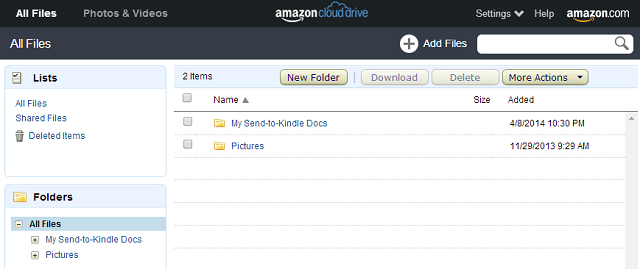
Dabar, kai suprantate visą procesą, laikas siųsti el. Laišką. Pirmiausia įsitikinkite, kad jūsų failas yra suderinamas. Čia yra visas failų tipų, kuriuos galima siųsti, sąrašas:
- „Microsoft Word“ (.DOC, .DOCX)
- HTML (.HTML, .HTM)
- RTF (.RTF)
- JPEG (.JPEG, .JPG)
- „Kindle“ formatas (.MOBI, .AZW)
- GIF (.GIF)
- PNG (.PNG)
- BMP (.BMP)
- PDF (.PDF)
Atminkite, kad šiame sąraše nėra universalaus el. Knygos formato, „epub“, todėl nemėginkite siųsti savo leidinių. Geriau tiesiog konvertuoti juos naudodamiesi „Caliber“.
„Amazon“ palaikymo puslapis jums pasakys, kad įvedę „konvertuoti“ temos antraštėje dokumentas bus konvertuojamas, tačiau iš tikrųjų dauguma failų tipų automatiškai konvertuojami - reikia nurodyti tik naudojant PDF failų formatus. Visų kitų tipų failų, tokių kaip „Word“ dokumentas, parodytas žemiau, dalyke ar tekste jums nieko nereikia.
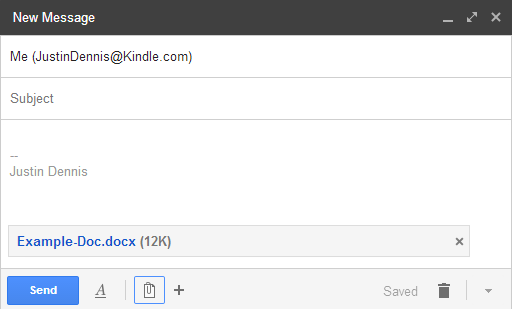
„My Word“ dokumentas buvo konvertuotas į AZW3 (naujausias „Amazon“ formatas), nors temos eilutė liko tuščia. Tačiau nekonvertuota versija bus išsaugota „Cloud Drive“. Žemiau yra tai, kaip ji atsirado „Microsoft Word“.
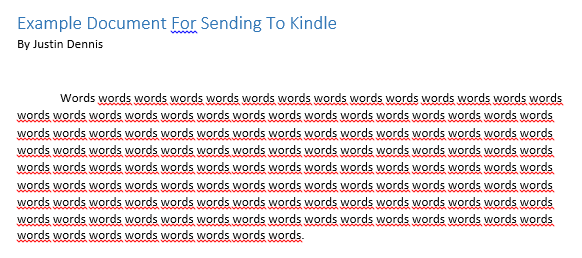
Ir kaip tai pasirodė mano „Kindle Paperwhite“:
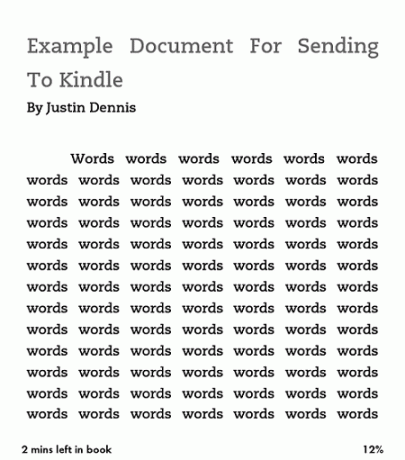
Šis dokumentas puikiai konvertuotas, tačiau taip pat labai paprastas. Sudėtingesnis dokumentas gali lengvai prarasti formatavimą konvertavimo proceso metu.
Atminkite, kad kai kurios el. Knygos yra saugomos Skaitmeninių teisių valdymas Kas yra DRM ir kodėl ji egzistuoja, jei ji tokia bloga? [„MakeUseOf“ paaiškina]Skaitmeninis teisių valdymas yra naujausia apsaugos nuo kopijavimo raida. Tai yra didžiausia šių dienų vartotojų nusivylimo priežastis, tačiau ar ji pagrįsta? Ar DRM yra būtinas blogis šiame skaitmeniniame amžiuje, ar yra pavyzdys ... Skaityti daugiau (DRM), kuris neleis jų konvertuoti ir skaityti „Kindle“, bet jūs galite sulaužyti DRM Kaip nutraukti DRM „Kindle“ el. Knygose, kad galėtumėte jomis mėgautis bet kurKai sumokite „Amazon“ šiek tiek pinigų už „Kindle“ el. Knygą, tikriausiai manote, kad dabar tai jūsų. Turiu omenyje, kad sumokėjai šiek tiek pinigų, gavai turinį, o dabar jį turi, kaip ir bet kurį kitą ... Skaityti daugiau ant jų, jei tikrai norite.
Siųsti kompiuteriu
Pristatytas dar 2012 m Nauja „Amazon“ programa „Siųsti į pakuotę“ leidžia lengvai siųsti failus iš kompiuterio į pakurti [Naujienos]„Amazon“ ką tik išleido naują programinės įrangos dalį, kurios tikslas - dar lengvesnę jūsų kompiuterio ir „Kindle“ sąveiką. Naujoji programa vadinasi Siųsti į „Kindle“ ir čia ją galima atsisiųsti į bet kurį „Windows“ kompiuterį ... Skaityti daugiau , „Amazon“ programa „Siųsti į„ Kindle “dar lengviau tai padaryti naudojant kompiuterį ar„ Mac “.
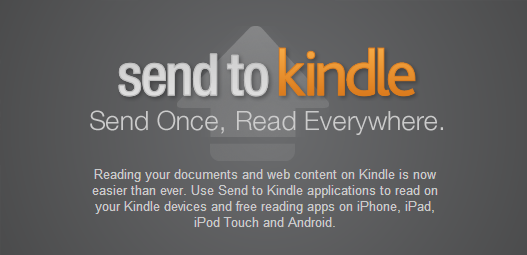
Jei atsisiųsite programą PC arba „Mac“, galite lengvai pasiimti vietinius failus ir nusiųsti juos į „Kindle“, jums nereikės spręsti vargo, kaip nustatyti el. pašto procesą. Įdiegę gausite tris failų siuntimo parinktis: dešiniojo pelės mygtuko paspaudimo meniu, spausdinimo dialogo lange arba nuvilkimo parinktį.
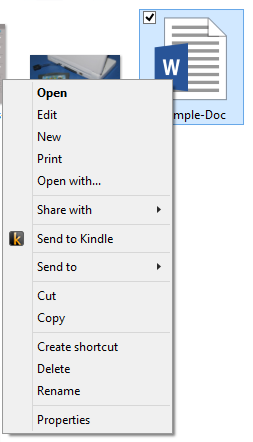
Dešiniojo pelės mygtuko paspaudimo meniu, esančiame „Windows Explorer“, dabar turėtų būti mygtukas „Siųsti į pakurti“, o einant spausdinti viena iš parinkčių turėtų būti „Siųsti į pakurti“.
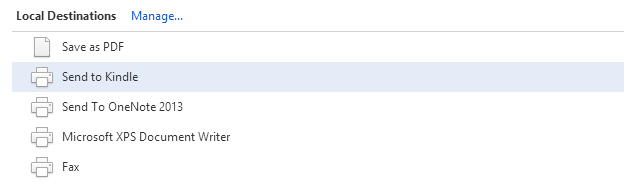
Palyginti su el. Pašto procesu, darbalaukio programas lengva naudoti bet kokiems dokumentams, saugomiems jūsų kompiuteryje. O kas, jei norite nusiųsti tinklalapius, straipsnius ar tinklaraščio įrašus į „Kindle“? Čia pateikiami naršyklės plėtiniai.
Siųsti naudojant naršyklę
Su plėtiniais „Chrome“ ir „Firefox“ [nebepasiekiama], „Amazon“ leidžia lengvai išsiųsti straipsnius ir tinklaraščio įrašus į „Kindle“, kad galėtumėte vėliau perskaityti. Mes padengėme kaip išsaugoti svetaines jūsų pakurti Kaip siųsti svetaines pakurti, kad galėtumėte perskaityti vėliau„Amazon Kindle“ nėra vien tik elektroninių knygų skaitymas. Štai kaip siųsti ir skaityti internetinius straipsnius apie „Kindle“. Skaityti daugiau praeityje, todėl trumpai apie tai paliesime.
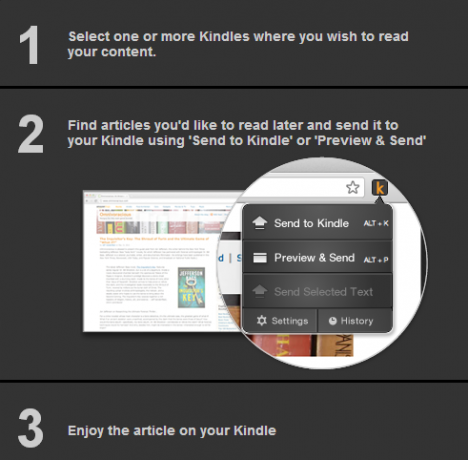
Atsisiuntę plėtinį, pradinė sąranka yra greita. Tiesiog pasirinkite, kuriam įrenginiui norite, kad mygtukas nusiųstų turinį, pasirinkite, ar norite naudoti „WiFi“ ar „Whispernet“, ir nuspręskite, ar norite, kad jų atsarginės kopijos būtų „Cloud Drive“, kaip minėta anksčiau.
„Whispernet“, nereikia painioti su „Whispersync“, yra „Amazon“ paslauga, skirta asmeniniams dokumentams pristatyti per 3G į „3G“ palaikančias „Kindles“. Tai kainuoja pinigus, tačiau asmeninių dokumentų pristatymas per „WiFi“ visada yra nemokamas. Šnabždesys, kita vertus, yra nemokama „Amazon“ paslauga, skirta sinchronizuoti jūsų knygas su debesimis. Norėdami gauti daugiau informacijos, žiūrėkite šį skyrių „Amazon“ palaikymo puslapis.
Taigi, kaip procesas veikia? Pabandykime. Žemiau yra „MakeUseOf“ straipsnis, kurį nusiunčiau savo „Kindle Paperwhite“.
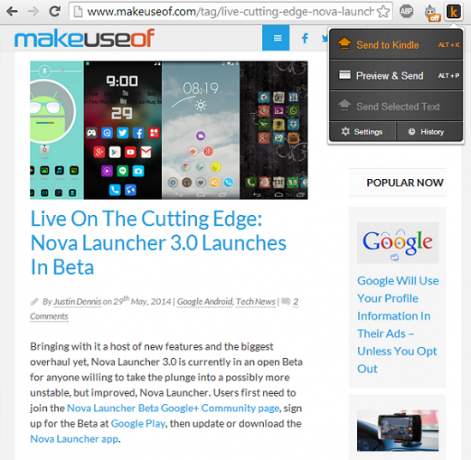
Žemiau yra konvertuotas ir pristatytas produktas:
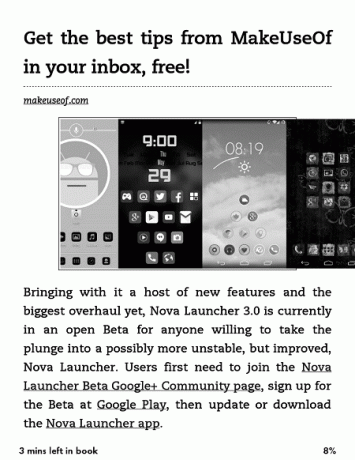
Tai nėra tobulas, vaizdas nėra tinkamai sutelktas į centrą, tačiau dažniausiai viskas daroma teisingai. Tai gali būti neįtikėtina galimybė skaityti ypač ilgus straipsnius.
Siųsti naudojant „Android“
Atsiprašome, „iOS“ vartotojai, bet „Android“ geriau dalijasi. Nors „Android“ arba „iOS“ galite gauti dokumentus „Siųsti į„ Kindle “, galite siųsti juos tik iš„ Android “.
Taip yra todėl, kad dauguma „Android“ programų turi galimybę bendrinti turinį, kurį žiūrite, iš bet kurio lango, pvz., Galerijos, „Chrome“ ar failų tvarkyklės. Turėsite „Kindle Android“ programa įdiegta norint pradėti.
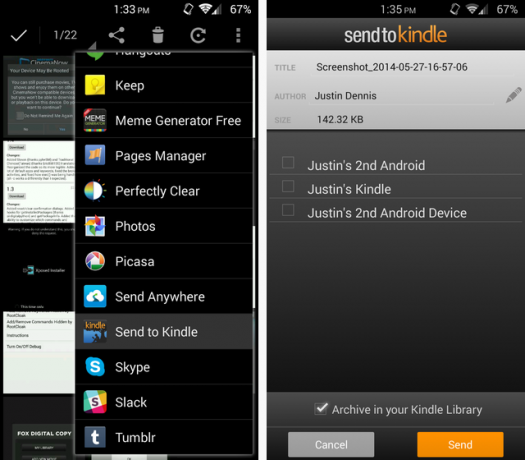
Bakstelėdami mygtuką Bendrinti bet kurioje programoje, gausite parinkčių sąrašą. Pasirinkite Siųsti „Kindle“, pasirinkite įrenginį, į kurį norite nusiųsti, ir jei norite jį archyvuoti.
Skaitykite toliau
Tikimės, kad šis mažas patarimas padės jums kilniems tikslams perskaityti visas knygas ir straipsnius pasaulyje. Mano drauge, tai didelis tikslas, bet jūs pasieksite jo.
Nepamiršk, kad tu gali tvarkykite savo el. knygų kolekciją naudodamiesi „Caliber“ Kaip valdyti savo elektroninių knygų kolekciją, skirtą „Amazon Kindle With Caliber“Didžiausia „eReader“, pavyzdžiui, „Amazon Kindle“, problema yra ta, kad norint perkelti knygas iš vieno įrenginio į kitą reikia nepagrįstai stengtis. Prieš „Kindle“ aš įsimylėjau „Caliber“. Šiek tiek ant sunkiųjų ... Skaityti daugiau be to, nors „Send-to-Kindle“ gali būti geresnė belaidžio ryšio galimybė.
Ar turite kokių nors kitų paslėptų „Kindle“ funkcijų, kuriomis norėtumėte pasidalinti su mumis?
„Skye“ buvo „MakeUseOf“ „Android“ skyriaus redaktorius ir „Longforms Manager“.